
![]() Impulsado por IA
Impulsado por IA
¿Cómo Convertir PPT a JPG?
PDFelement es una herramienta de conversión altamente segura. Convierte fácilmente PPT a JPG después de crear un formato PDF. Sigue los pasos indicados a continuación y haz que tu conversión de PPT a JPG sea fácil de realizar.
Paso 1: Haz clic en "Crear PDF" en la ventana principal y selecciona cargar tu archivo de PowerPoint o arrastra y suelta para que el archivo comience a cargarse.

Paso 2: Dirígete a la pestaña "Convertir". Te pedirá que conviertas tu PDF en diferentes formatos de los cuales tienes que seleccionar "Imagen".

Paso 3: En la ventana emergente, selecciona "Archivos de Imagen (*JPG) en el cuadro desplegable "Guardar como Tipo". Haz clic en "Guardar" y el archivo se convertirá instantáneamente en el formato solicitado.


![]() Impulsado por IA
Impulsado por IA
¿Cómo Convertir PPT a JPG en Línea de Forma Gratuita?
SmallPDF es una herramienta alternativa para convertir PPT a JPG de forma gratuita. No requiere registrarse ni suscribirse a su boletín de noticias. Echa un vistazo a los pasos que se indican a continuación para utilizar este convertidor en línea de PPT a JPG.
Paso 1: Abre la página web oficial para probar la herramienta - Después de dirigirte a la página web, hay un icono llamado "Herramienta de Prueba". Obtendrás un agradable panel de control con varias características para proporcionar opciones para convertir PDF desde y hacia diferentes formatos.
Paso 2: Subir PPT - Subir el PowerPoint a través de la función de arrastrar y soltar. Analizará automáticamente la naturaleza del archivo cargado y lo convertirá a formato PDF. Tienes que hacer clic en "Guardar PDF" y continuar como se indica a continuación.
Paso 3: Haz clic en "Continuar a JPG" - Para convertir el PDF a JPG, pulsa en el icono "Continuar a JPG". Te pedirá que "extraigas los archivos individuales a JPG" o que "conviertas las diapositivas por separado a JPG".
Paso 4: Espera al proceso de conversión - Después de seleccionar la opción adecuada, espera a que se complete el proceso de conversión. Tardará uno o dos minutos. SmallPDF convierte los PPT a JPG en la nube, lo que significa que puedes acceder a ellos en cualquier lugar.
Paso 5: Descarga - Después de que todo el proceso de conversión se haya completado, puedes descargar una carpeta de imágenes en el formato prescrito de JPG.
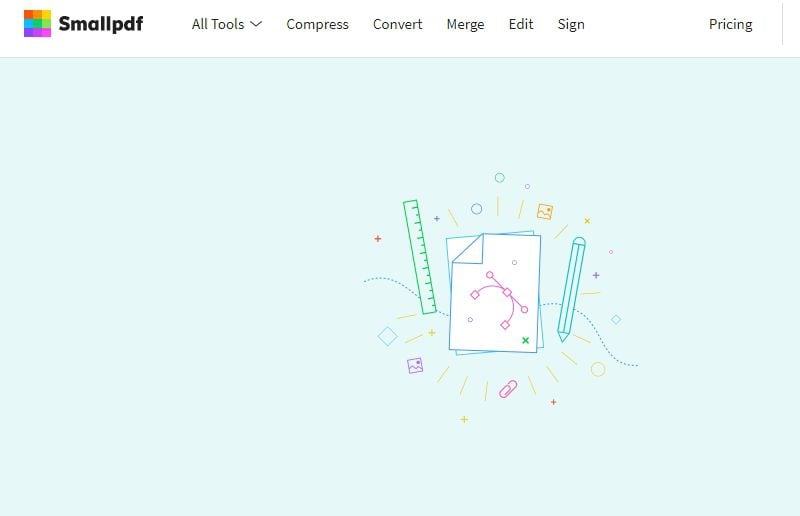
Comparación entre los 2 Métodos para Convertir PPT a JPG
|
Elemento PDF
|
SmallPDF
|
|
|---|---|---|
| Características | Consta de 34 características como la división de PDF, numeración bates, marcado, redacción, soporte al cliente gratuito, optimización del tamaño del archivo, campos personalizados, creación de formularios de un solo campo, extracción de datos de formularios, formularios rellenables, plantillas listas para usar y mucho más. | Consta de 8 características como seguridad de 256 - bit SSL, 16 herramientas para convertir, comprimir, dividir, y fusionar PDF, integración con Dropbox y Google Drive, etc. |
| OCR | Contiene Reconocimiento Óptico de Caracteres. | No contiene Reconocimiento Óptico de Caracteres. |
| Velocidad de Ejecución | Súper Rápido | Rápido |
| Seguridad | Muy seguro. | Necesita cargar archivos en el sitio web. |
 100% Seguro | Sin anuncios |
100% Seguro | Sin anuncios |






